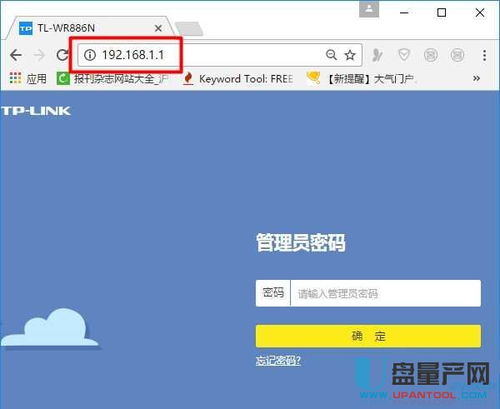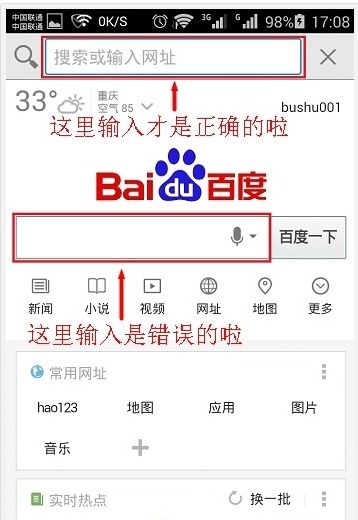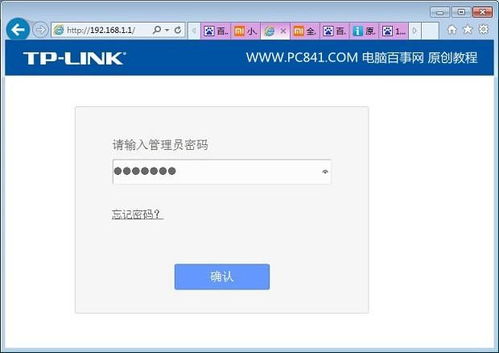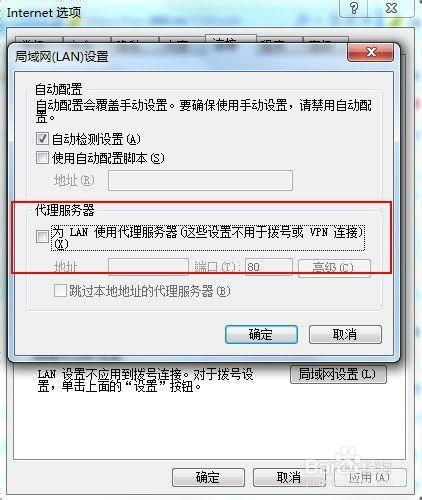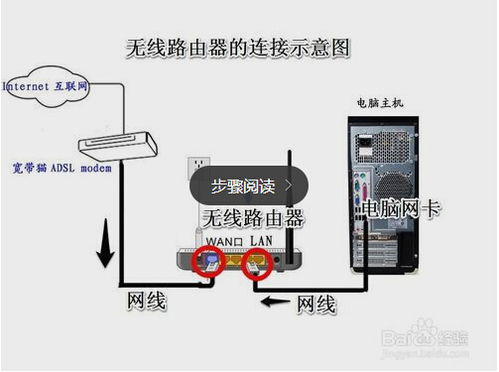手机设置路由器:192.168.1.1登录入口教程
192.168.1.1 登录入口手机怎么设置路由器
在现代家庭网络中,路由器是连接互联网和各个终端设备的重要设备。为了优化网络性能和增强安全性,有时需要手动设置路由器。本文将详细介绍如何通过手机的192.168.1.1登录入口来设置路由器。

一、准备工作
在设置路由器之前,需要先做好以下准备工作:
1. 确保宽带服务已开通:保证你已经开通了宽带网服务,并获得了一个公网IP地址(如果适用)。
2. 连接路由器:将路由器连接上电源,并用网线将其与宽带调制解调器(或光猫)相连。
3. 连接路由器Wi-Fi:使用手机连接到路由器的Wi-Fi信号,或者通过网线将手机与路由器的LAN口连接。
二、登录路由器管理界面
1. 打开浏览器:在手机上打开浏览器(如Chrome、Safari等)。
2. 输入管理地址:在浏览器的地址栏中输入192.168.1.1,然后按回车键。这是大多数路由器的默认管理地址,但具体地址可能因品牌和型号不同而有所差异,请参考路由器说明书。
3. 输入用户名和密码:在弹出的登录框中输入用户名和密码。这些凭据通常可以在路由器的背面或侧面上找到,也可以通过搜索引擎搜索你的路由器品牌和型号,找到相关的默认登录信息。
4. 登录管理界面:输入正确的用户名和密码后,点击登录按钮,进入路由器的管理界面。
三、设置路由器参数
进入管理界面后,可以进行各种设置,以下是一些常见的设置步骤:
1. 修改管理密码:
登录成功后,建议首先修改管理界面的默认密码,以提高安全性。
在管理界面中找到“管理员密码”或类似的选项,将默认密码更改为复杂的密码,并保存。
2. 设置无线网络:
在管理面板中找到“无线设置”选项。
无线网络名称(SSID):为你的无线网络取一个易于记忆的名称,例如“我的家庭网络”。
安全加密方式:选择WPA2-PSK(AES),这是目前最常用的加密方式,可以确保你的网络数据安全。
密码:设置一个强密码,密码长度至少8个字符,建议包含大小写字母、数字和特殊符号。
无线信道:自动选择一个不重叠的信道,以避免和其他Wi-Fi网络发生干扰。
广播SSID:启用广播SSID,使你的无线网络可见。
3. 配置固定IP地址(如需):
禁用DHCP:在路由器管理界面中,找到DHCP设置并将其禁用。DHCP是动态主机配置协议,负责自动分配IP地址。禁用DHCP后,路由器将不再自动分配IP地址。
配置静态IP地址分配:启用静态IP地址分配功能,通常称为“静态DHCP”或“手动IP分配”。在相应的表格中输入你想要分配给特定设备的固定IP地址、子网掩码(通常为255.255.255.0)和默认网关(路由器的IP地址)。
添加MAC地址绑定:为了确保固定IP地址正确分配给指定设备,可以在路由器中设置MAC地址绑定。找到“添加新地址预留”或类似选项,输入设备的MAC地址和你想要分配的固定IP地址。
保存并重启:完成上述设置后,点击保存或应用按钮以保存更改,并重启路由器以应用新的设置。
检查设置:重启后,登录路由器管理界面检查设置是否生效。在需要固定IP地址的设备上,进入网络设置,将IP地址、子网掩码和默认网关配置为与路由器上设置的值相同。保存更改并重启设备,以确保其使用新的固定IP地址。
4. 设置端口转发(如需):
在管理界面中找到“转发规则”或类似的选项。
虚拟服务器:点击“虚拟服务器”或“添加新条目”来设置端口转发。
添加新条目:常用服务端口号(不同的功能使用不同的端口)。例如,建立网站一般为80端口,FTP为21端口,远程桌面连接服务端口为3389端口等。
保存并生效:设置完成后,务必保存生效,并进行测试,如有错误可以编辑或删除,然后再添加下一条新条目。
5. 其他设置:
LAN设置:在管理界面中找到“LAN设置”选项,配置路由器的内部网络。一般情况下,默认的子网掩码和网关地址是正确的,不需要修改。为了便于管理,建议将路由器的IP地址改为其他未被使用的地址,如192.168.2.1。
NAT设置:找到“NAT设置”选项,启用网络地址转换(NAT)。这是将内部网络的私有IP地址映射到公网IP地址的必要步骤,以便你的设备可以访问互联网。
固件更新:建议定期检查路由器的最新固件版本,并进行更新。在管理界面中找到“系统设置”选项,点击“检查更新”,并按照提示进行操作。
四、测试和验证
在完成上述设置后,需要进行测试和验证,以确保所有设置都正确无误:
1. 检查网络连接:使用手机或其他设备连接到路由器,检查是否可以正常上网。
2. 验证无线网络:确保无线网络名称和密码设置正确,且设备可以正常连接到无线网络。
3. 验证固定IP地址:如果设置了固定IP地址,需要在设备上验证其是否正确分配。
4. 测试端口转发:如果设置了端口转发,需要测试是否可以从外部访问内部服务器或设备。
五、备份和恢复
在进行路由器设置时,建议定期备份当前配置。这样在设置错误或出现问题时,可以及时恢复:
1. 备份设置:在管理界面中找到“备份”或类似的选项,将当前配置备份到文件或云存储中。
2. 恢复设置:如果出现设置错误或问题,可以通过“恢复”或类似的选项,将备份的配置文件恢复到路由器中。
六、注意事项
1. 安全性:在设置路由器时,要注意保护管理密码和无线网络密码,避免使用过于简单或公开的信息。
2. 兼容性:在设置固定IP地址或其他参数时,要确保新的设置与你的网络环境兼容,并且不会与其他设备产生冲突。
3. 及时更新:定期更新路由器的固件,以确保其安全性和性能。
通过以上步骤,你可以成功使用手机通过192.168.1.1登录入口设置路由器,优化网络性能并增强安全性。在设置过程中,如果遇到任何问题,可以参考路由器说明书或咨询相关技术支持。
- 上一篇: 揭秘!大象在英语中该如何发音?
- 下一篇: 护士的英文发音怎么读?
-
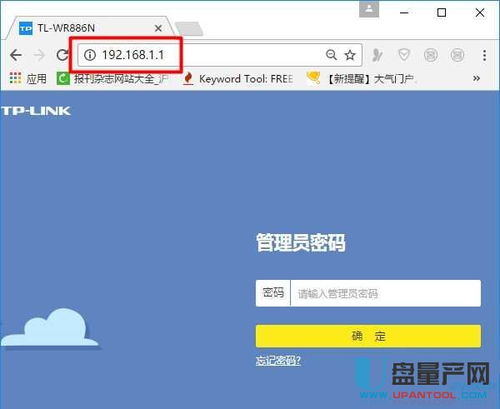 手机设置路由器:192.168.1.1登录入口详解新闻资讯11-02
手机设置路由器:192.168.1.1登录入口详解新闻资讯11-02 -
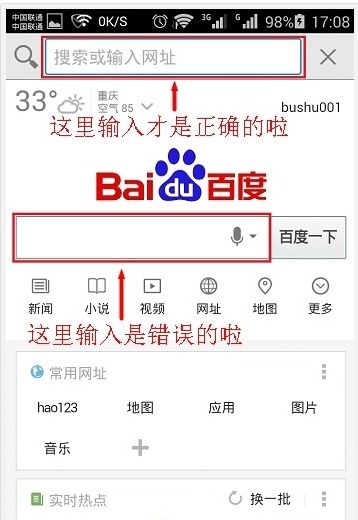 一键解锁!用手机轻松设置192.168.1.1登录入口,轻松驾驭路由器新闻资讯10-21
一键解锁!用手机轻松设置192.168.1.1登录入口,轻松驾驭路由器新闻资讯10-21 -
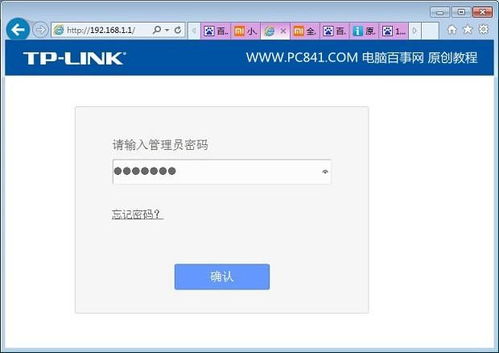 想知道如何进入192.168.1.1路由器设置?一键直达登录入口!新闻资讯10-17
想知道如何进入192.168.1.1路由器设置?一键直达登录入口!新闻资讯10-17 -
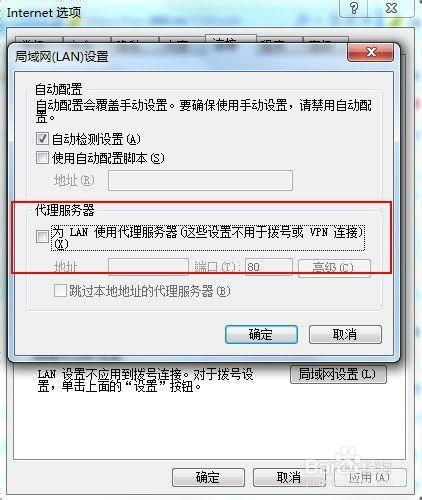 如何快速找到并登录192.168.1.1路由器设置入口?新闻资讯11-01
如何快速找到并登录192.168.1.1路由器设置入口?新闻资讯11-01 -
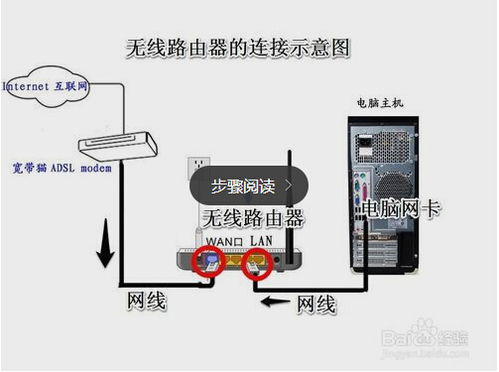 打造极速网络!轻松设置192.168.1.1无线路由器指南新闻资讯06-05
打造极速网络!轻松设置192.168.1.1无线路由器指南新闻资讯06-05 -
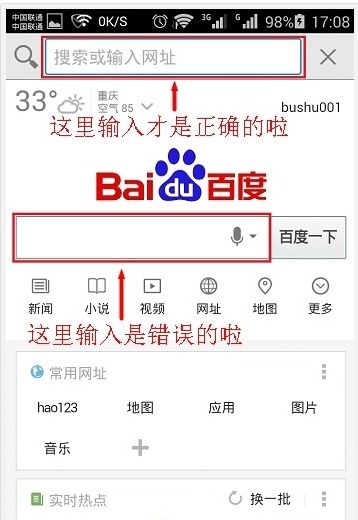 轻松学会:192.168.1.1路由器设置教程新闻资讯11-23
轻松学会:192.168.1.1路由器设置教程新闻资讯11-23